Megtalálása Segítség - trükkök dolgozik egy Excel - táblázat, függvények, képletek, listák, munkafüzeteket, makrók
Kattintson a Súgó gombra a szalagon.
A nyílra kattintva kereshet a listában vezérlőpulton válassza ki a helyét és típusát, amit akar.
Adjon meg egy vagy több kulcsszót a keresőmezőbe, majd kattintson a keresés.
Olvassa el a témát, majd a linkeket, hogy információkat témákat és kifejezéseket.
Ha elkészült, kattintson a Bezárás gombot.
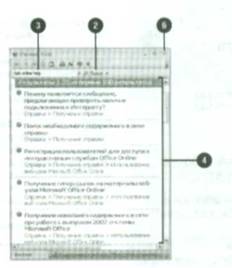
Ahhoz, hogy információt az interneten:
Kattintson a Súgó gombra a szalagot.
Ellenőrizze a kapcsolat állapotát alján a Súgó ablak.
Kattintson a kívánt csatlakoztatási lehetőség:
Itt található tartalom Office Online CDH helyen, hogy háttér-információk mind helyileg, mind az interneten keresztül (online);
Itt található tartalom csak ezen a számítógépen (offline);
Ez a beállítás mentésre kerül az asszisztensek az összes Office-27.
Ha elkészült, kattintson a Bezárás
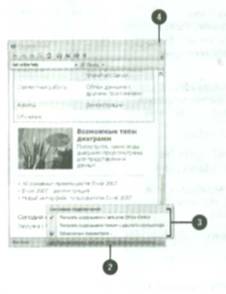
Ha létrehozott egy Excel munkafüzetet, mentse a számítógép képes, hogy jöjjön vissza később. Mentse a munkafüzetet először vagy másolatának mentéséhez a munkafüzetet, a Mentés másként parancsot. Ahhoz, hogy menteni egy nyitott munkafüzet, kattintson a Mentés gyorselérésieszköztár. Excel 27, Excel megtartja 97-23 fájlok natív formátumban kompatibilitási mód (Newi). és 27 új fájlok formátuma alapján létrehozott Extensible Markup Language (newii. XML formátum jelentősen csökkenti a fájl méretét, nyújt megbízhatóbb fájl hasznosítás és továbbfejlesztett kompatibilitás, megosztás, újrafelhasználás és átadása a dokumentumot. A munkafüzet marad Excel 97-23 a kompatibilitási mód (amint az a vonal az ablak), amíg alakítani egy új Excel fájl 27. kompatibilitási mód kikapcsolja az új funkciók, amelyek nem jelennek meg megfelelően, vagy átalakítják, mielőtt yduschimi változatok.
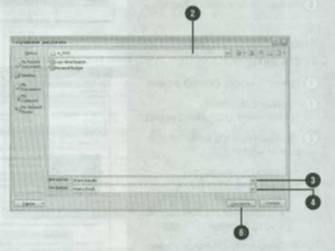
Mentéséhez munkafüzetet az Excel 27:
Kattintson az Office gombra, majd a Mentés másként. majd az Excel munkafüzet.
Kattintson CTTL + S, vagy kattintson az Office gombra, és válassza a Mentés másként.
Kattintson a nyílra mappa vagy mentése (Windows Vista), majd kattintson a meghajtót vagy mappát, ahová a fájlt menteni.
Kattintson a Create a mappát a Mentés másként párbeszédpanelen mentse el a fájlt egy új mappába.
Írja be a nevét a munkafüzetet.
Kattintson a nyílra a Fájl típusa listában, majd kattintson az Excel munkafüzet.
Ahhoz, hogy tovább dolgoznak Excel 97-23 könyv:
Nyissa meg a munkafüzetet Excel 97-23, meg akarja tartani az eredeti formátumban, Excel 97-23 munkafüzetet nyit kompatibilitási módban.
Kattintson a Mentés gombra az Gyorselérési eszköztáron, vagy kattintson az Office, majd a Mentés gombra.
Excel továbbra is működni fog kompatibilitási módban.
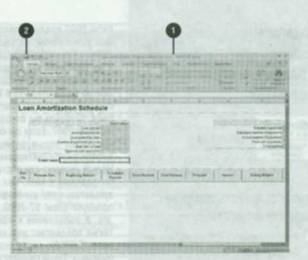
Konfigurálása mentési beállítások:
Kattintson az Office gombra, és válassza ki az Excel Options.
A bal oldali panelen kattintson Store.
Állítsa kényelmes, hogy mentse a beállításokat:
A formátum az alapértelmezett mentési fájl - a nyílra kattintva lista mentése az ilyen formátumú fájlokat, majd válassza ki a kívánt formátumot alapértelmezés szerint
Az alapértelmezett hely - válassza ki a mappa elérési útját, amelyben tárolni szeretné a dokumentumokat.
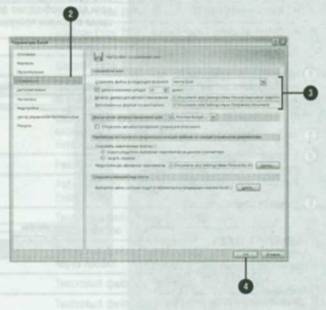
Újabb hírek: